אם אתה משתמש במערכות Windows 10 מרובות, ו-חיברת את חשבון Microsoft שלך בכל המכונות בהן אתה משתמש, תוכל לסנכרן את ההגדרות שלך בין מכשירים. כשאתה מסנכרן הגדרות, אחד הדברים הרבים שמסונכרנים הוא הטפט שלך. משמעות הדבר היא שאם אתה מוצא טפט יפה ומגדיר אותו כרקע במערכת העבודה שלך, הוא יסונכרן עם מערכת הבית שלך. הכל נהדר, אבל אם אי פעם תצטרך למצוא את הטפטים המסונכרנים במערכת, תוכל. Windows 10 שומר אותם למיקום זמני. כאן תוכלו למצוא אותם.
רקעים מסונכרנים במערכת Windows 10
הדרך המהירה ביותר להציג את כל הטפטים המסונכרניםWindows 10 הוא לפתוח את תיבת ההפעלה באמצעות קיצור המקשים Win + R. בתיבת ההפעלה, הזן את הדברים הבאים. אתה יכול גם להזין אותו בסרגל המיקום בסייר הקבצים.
%localappdata%microsoftwindowsthemesroamedthemefiles
פעולה זו תפתח את סייר הקבצים ותראה תיקיה 'DesktopBackground'. בתוך תיקיה זו תראה את כל הטפטים המסונכרנים שלך. הם יהיו בפורמט BMP.

אסור להעביר קבצים מתיקיה זו אלא אם אינך מתכוון להשתמש בהם. אם תעביר את הקבצים, ואחד מהם עדיין נמצא בשימוש, תגמור עם טפט שחור.
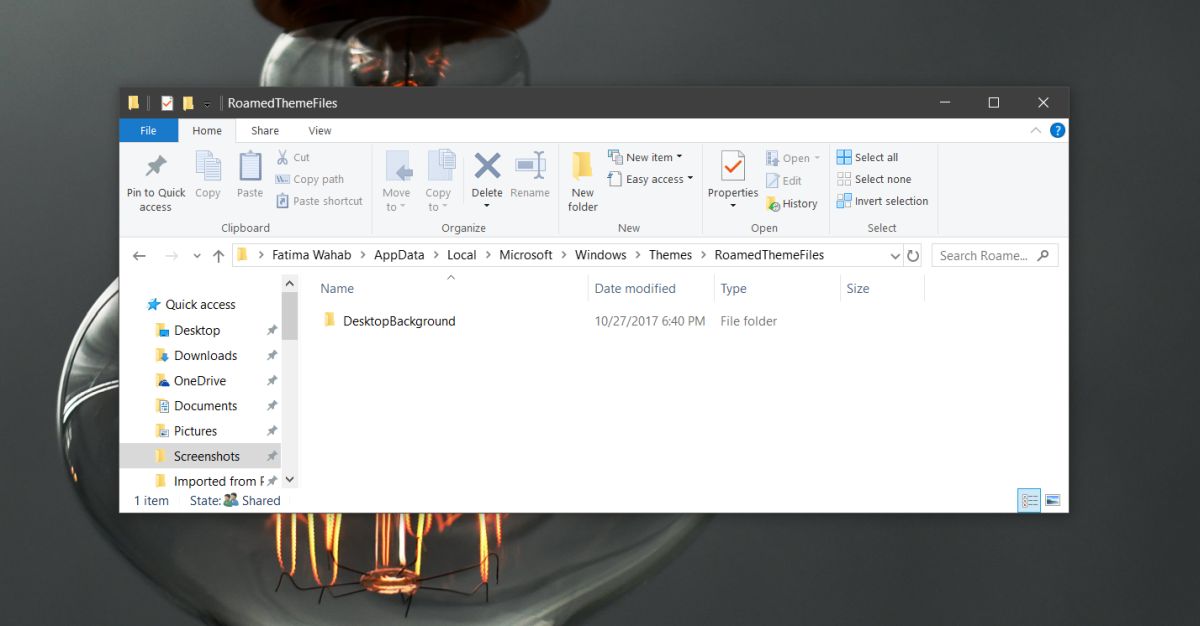
Windows 10 שומר עותק של כל טפט זהאתה משתמש. לא יהיה לו עותק של כל טפט בודד שאי פעם, אבל תהיה לו היסטוריה ארוכה למדי של אותם. היא שומרת על היסטוריה זו כך שבמקרה שתמחק בטעות את קובץ הטפט המקורי, לא תאבד את רקע שולחן העבודה שלך. זה גם שומר על גיבוי זמני של כל התמונות של Windows 10 Spotlight וכן אתה יכול להעביר אותן למיקום קבוע אם תרצה.
הטפט המסונכרן טוב למדיאיכות. Windows 10 לא מדרג את האיכות יותר מדי. קבצי ה- BMP גדולים, כך שאתה יודע שאתה לא מקבל תמונה אימה ומפוסלת. ברגע שיש לך את התמונה, אתה יכול לשתף אותה עם מישהו שאולי ביקש אותה, להשתמש בתמונה למשהו אחר, או להשתמש בה כטפט בחשבון מקומי.
לטפטים לוקח קצת זמן לסנכרן ביןמערכות שונות. אם שינית לאחרונה טפט במערכת אחת והיא לא סנכרנה למערכת החדשה שלך, תן לו כמה דקות. כמו כן, אם תכבה את המערכת שלך ברגע ששניתת את הטפט שלך, יתכן שהיא לא העלתה לשרתי Windows שם היא אמורה לסנכרן עם המערכת האחרת שלך. המעבר אינו חלק אך הוא לא קטוע מדי.












הערות